如何修复win10玩游戏没声音故障
正常情况下,win10系统玩游戏开启声音可以更好提升游戏体验感,对于一些游戏爱好者来说,没有声音简直就是没有了灵魂。造成win10电脑玩游戏没声音的原因有很多,可能是音响故障,也有可能是软件设置出现问题。不管什么原因,下面小编来说说修复win10玩游戏没声音的绝招。
具体方法如下:
1、在我们确定游戏内声音开启的前提下跟着小编的脚步走,首先我们在自己的电脑桌面下方一排工具栏中找到扬声器按键。
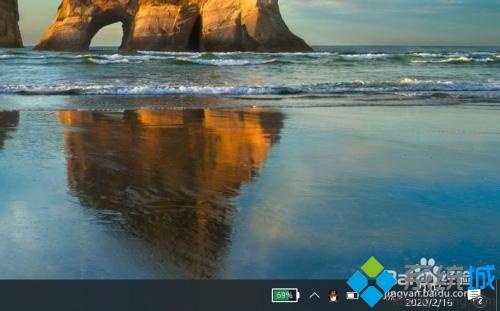
2、找到后点击打开,如果我们玩游戏局内音效都打开时,那么就是因为电脑本身的扬声器声音太小,所以我们调节即可。

3、或者在电脑开始中打开,在其中找到设置图标,然后打开,在设置中我们可以看到有系统,个性化,设备等等,我们选择系统打开。
4、在系统中,我们可以看到有声音调节,系统中的声音调节一般都在靠前位置。找到声音调节后,点击进行调节扬声器的声音大小即可。
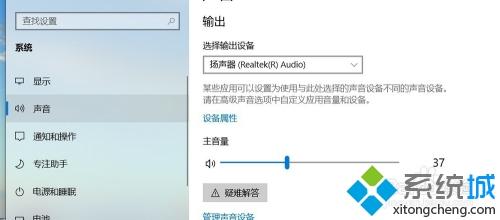
5、在系统的声音调节的下方,还可以找到应用音量和设备首选项,在其中进行调节主声音和其他所有声音的修改调整。
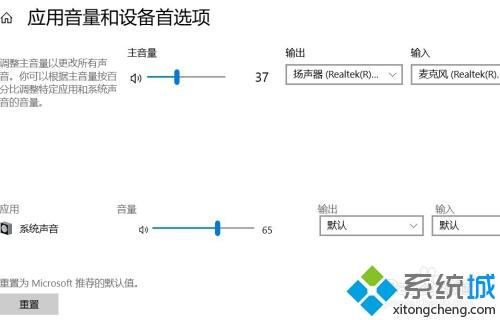
以上教程详解win10玩游戏没声音的解决方法,几步设置就可以了,欢迎大家速来围观我的经验啦!
我告诉你msdn版权声明:以上内容作者已申请原创保护,未经允许不得转载,侵权必究!授权事宜、对本内容有异议或投诉,敬请联系网站管理员,我们将尽快回复您,谢谢合作!










